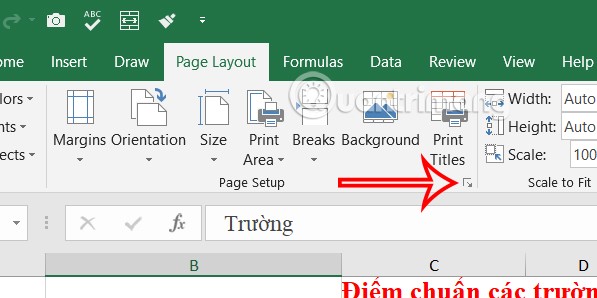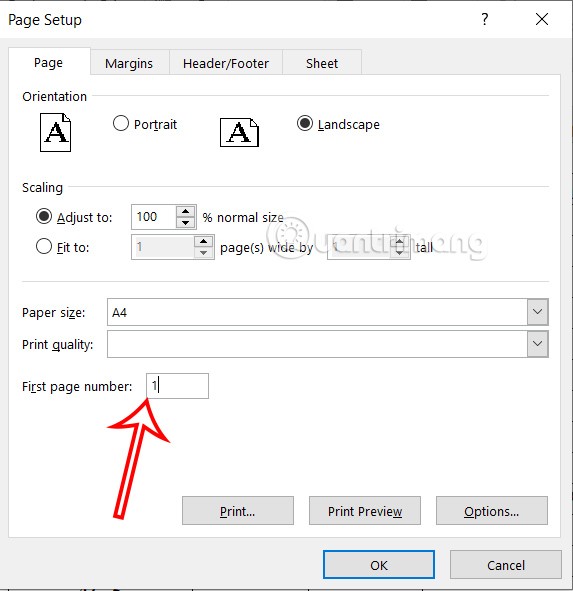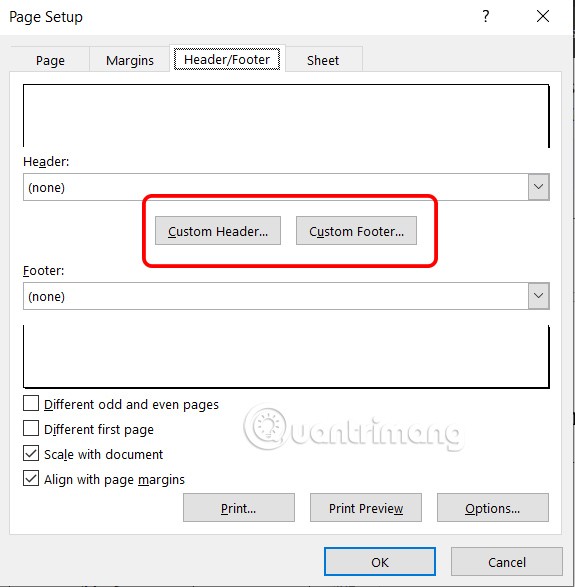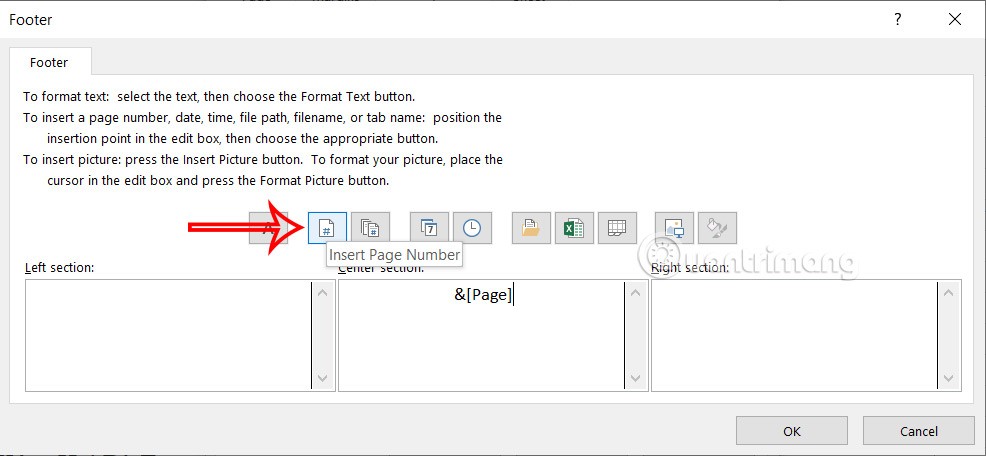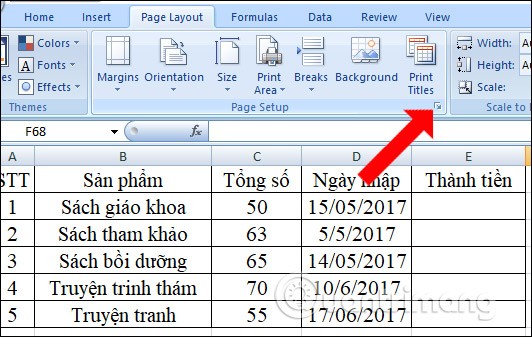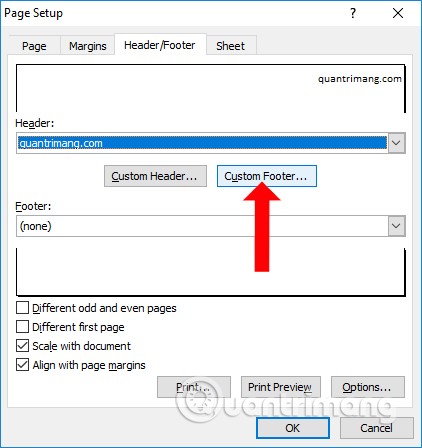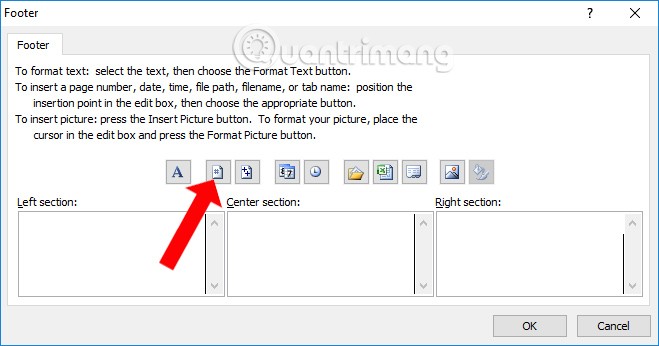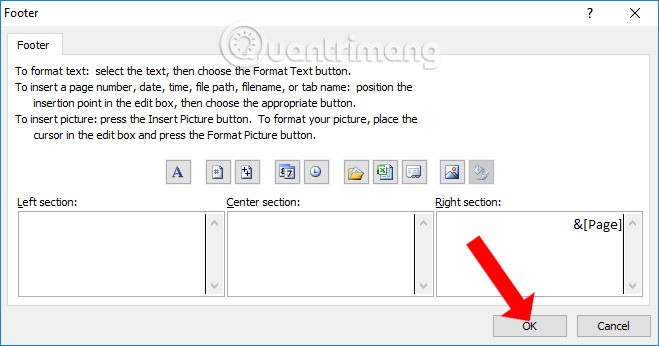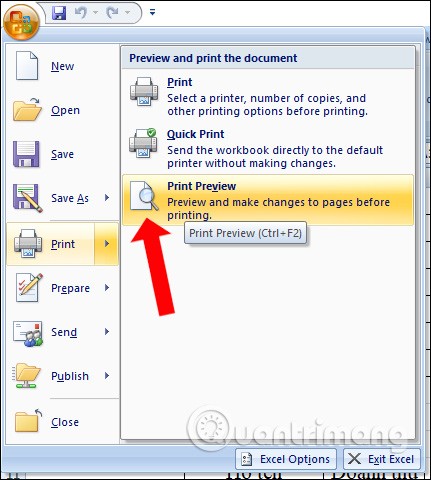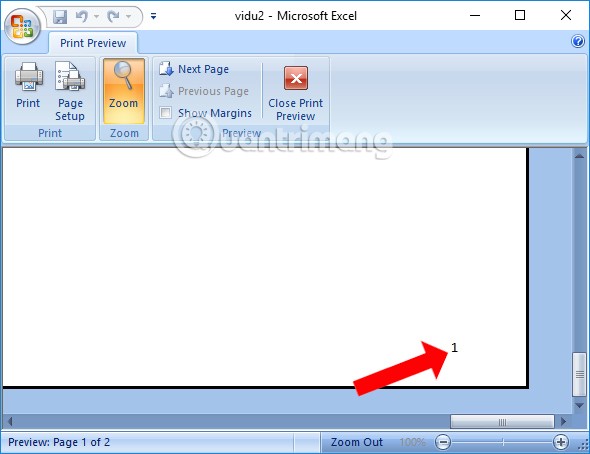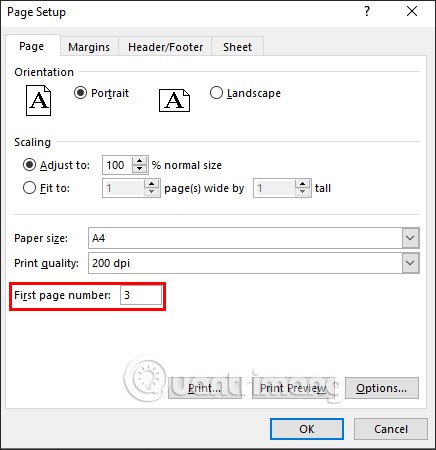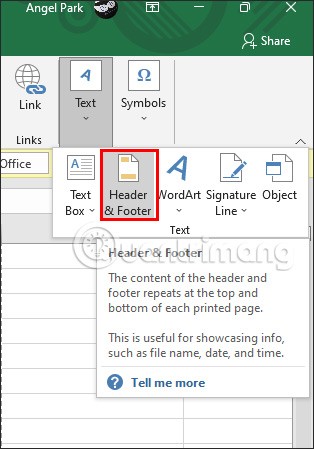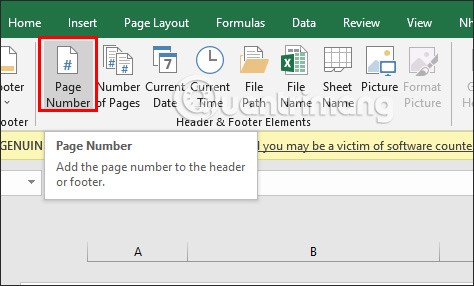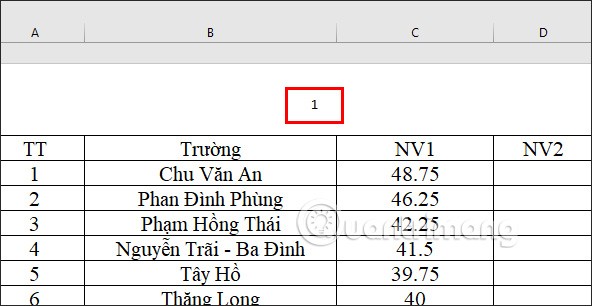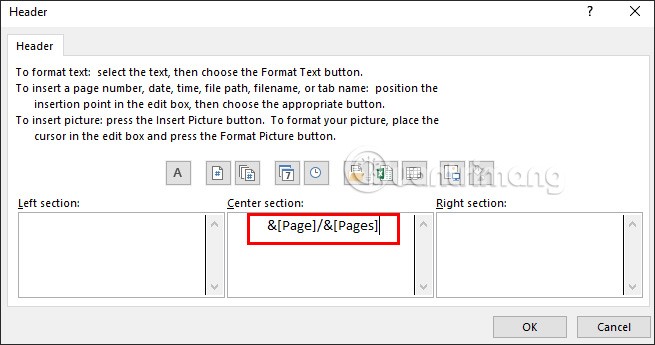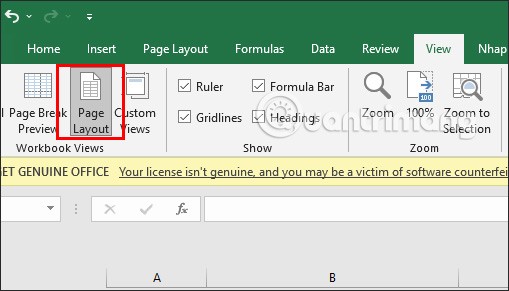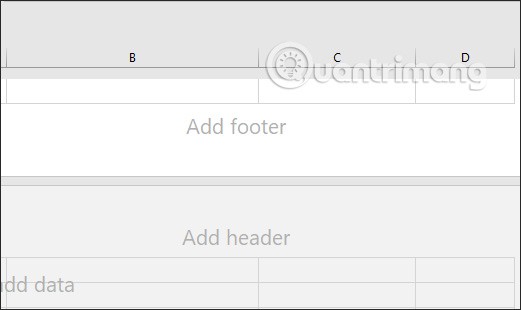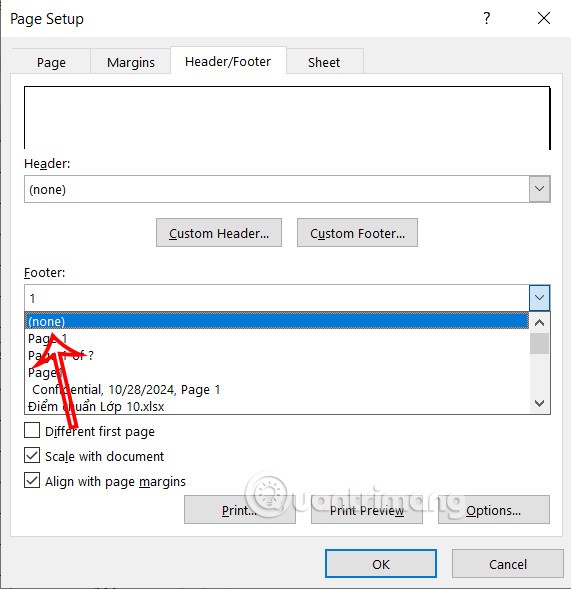Numerotarea paginilor în Excel va fi diferită de numerotarea paginilor în Word , va trebui să accesați setările de gestionare a paginilor în Excel pentru a numerota paginile în Excel. Cu Excel, utilizatorii au, de asemenea, multe stiluri de numerotare diferite, cum ar fi numerotarea paginilor în Excel de la orice număr, numerotarea paginilor Excel în stil 1/2. În funcție de cerințele dvs. de numerotare a paginilor Excel, vom urma instrucțiunile de mai jos.
Cuprins
Cum se numerotează paginile Excel în ordine
Pasul 1:
Mai întâi, în interfața Excel, utilizatorul face clic pe elementul Aspect pagină , apoi face clic pe pictograma săgeată de mai jos pentru a extinde interfața.
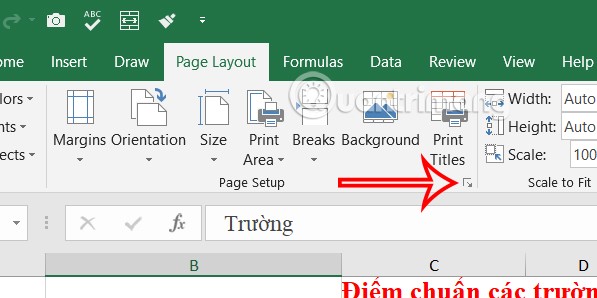
Pasul 2:
Afișați interfața așa cum se arată, în secțiunea Număr prima pagină vom introduce 1 pentru a numerota paginile Excel în ordinea de la numărul 1.
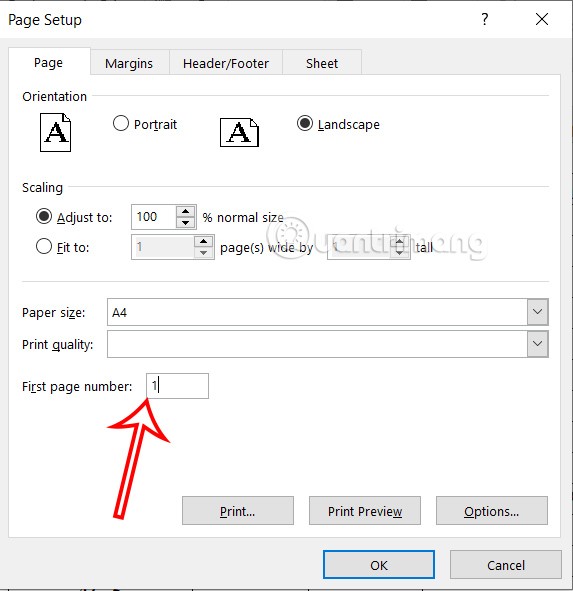
Apoi, faceți clic pe fila Antet/Subsol și selectați apoi selectați Antet personalizat sau Subsol personalizat pentru a numerota paginile.
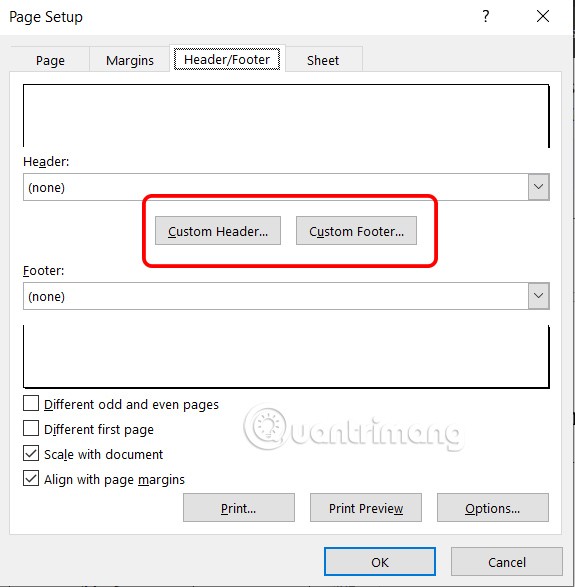
Pasul 3:
Comutați la noua interfață, selectați poziția în care doriți să numerotați paginile , apoi faceți clic pe pictograma Inserați numărul paginii și faceți clic pe OK pentru a introduce numărul paginii Excel. În cele din urmă, faceți clic pe OK pentru a continua cu numerotarea paginilor în Excel.
Numerele paginilor Excel încep și de la numărul paginii pe care îl selectați în ordine.
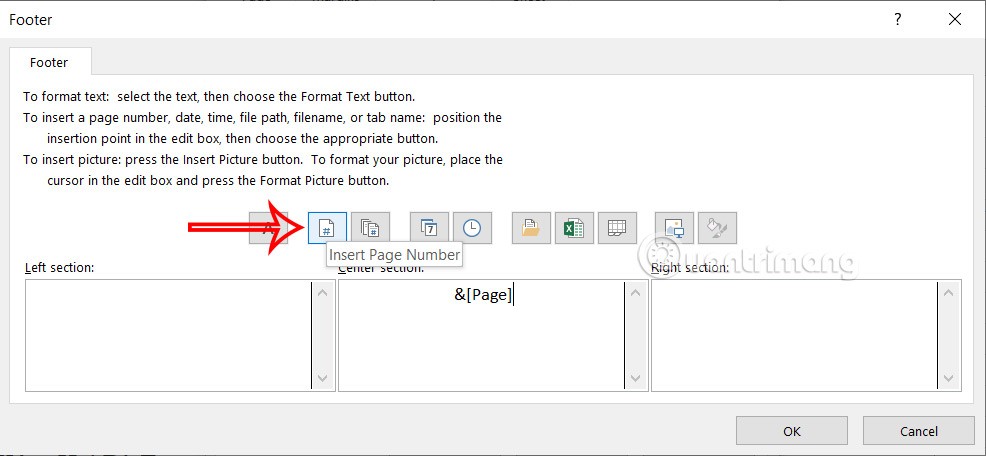
Cum se numerotează paginile Excel din secțiunea Inițializare pagină
Pasul 1:
În interfața Excel, faceți clic pe fila Aspect pagină și apoi faceți clic pe săgeata din colțul din dreapta al acestui grup de setări.
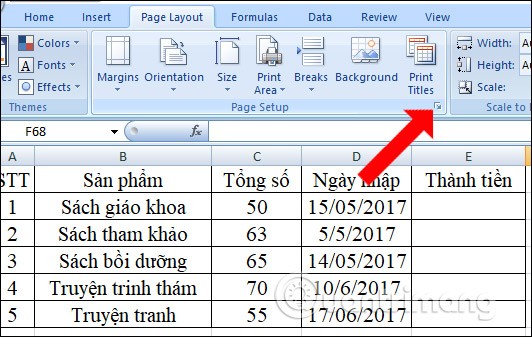
Pasul 2:
Apare caseta de dialog Configurare pagină, faceți clic pe fila Antet/Subsol . Aici utilizatorii pot alege să insereze numere de pagină Excel în partea de sus a paginii, făcând clic pe Antet personalizat. Dacă doriți să inserați în partea de jos a paginii, faceți clic pe Subsol client. Aici aleg să inserez la sfârșitul subsolului, așa că faceți clic pe Subsol client .
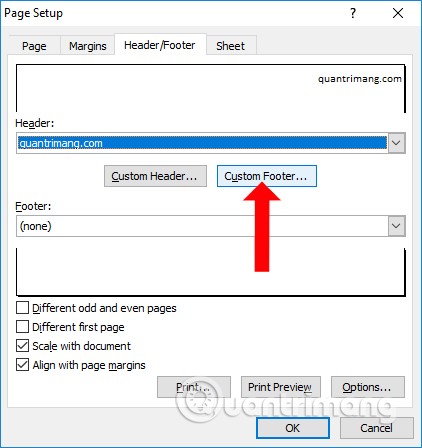
Pasul 3:
Apare caseta de dialog Subsol. Veți avea 3 poziții pentru a plasa numerele de pagină, inclusiv secțiunea din stânga, secțiunea din centru, secțiunea din dreapta. Pentru a poziționa numărul paginii, plasați acolo cursorul mouse-ului și faceți clic pe pictograma Inserați numărul paginii, așa cum se arată mai jos.
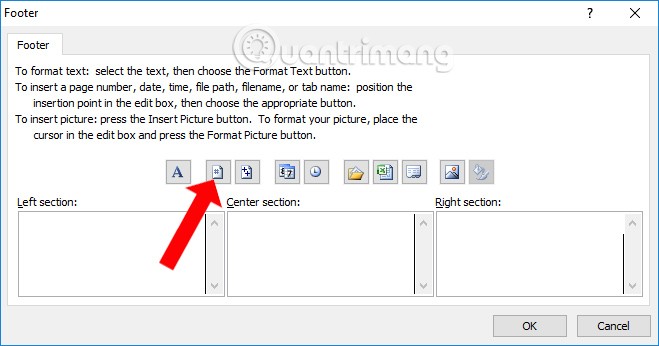
Pasul 4:
Apare imediat &[Pagina] la poziția pe care am selectat-o înainte, apăsați OK pentru a finaliza.
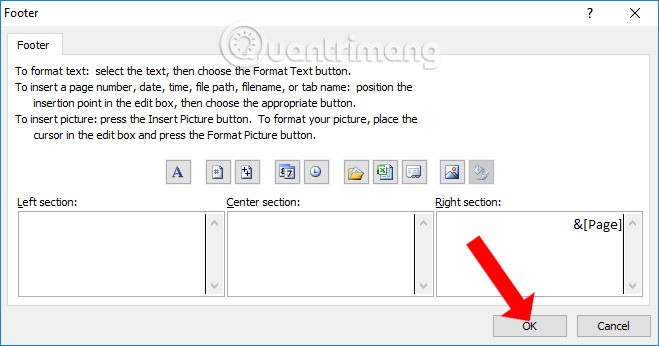
Pasul 5:
Faceți clic pe OK pentru a închide interfața de configurare a paginii. Acum, pentru a verifica dacă numerele paginilor au fost introduse în Excel, faceți clic pe pictograma Office de pe interfață și selectați Print > Print Priview .
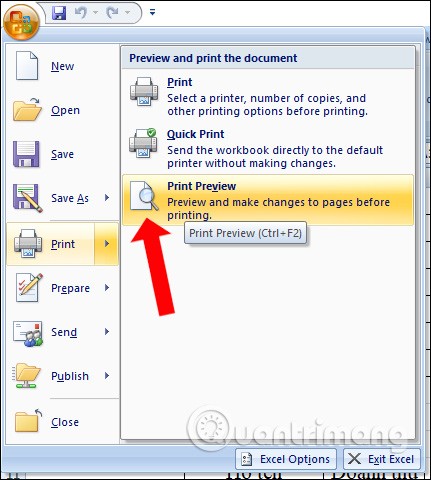
Utilizatorul va vedea numărul paginii care va apărea în interfața documentului.
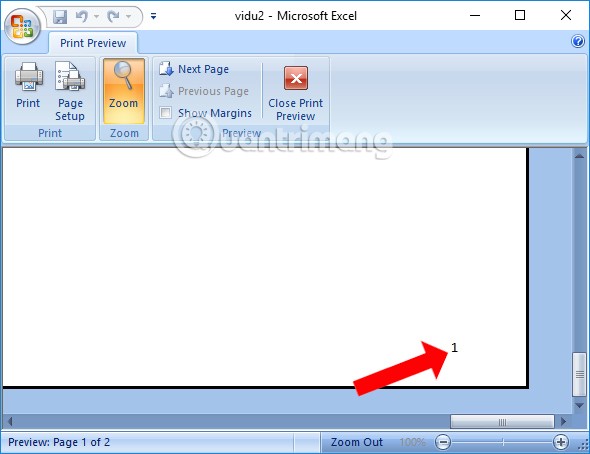
Cum să numerotați pagini Excel din orice număr
Când numerotați pagini din orice număr, puteți alege ordinea dorită pentru numerele de pagină. Nu este necesar să numerotați paginile de la numărul 1 deoarece puteți sări peste pagina de introducere, de exemplu.
Accesați, de asemenea, Configurare pagină și în secțiunea Număr prima pagină, introduceți numărul paginii pe care doriți să o completați.
Ne referim la articolul Cum se numerota pagini Excel din orice numar pentru a sti cum se face.
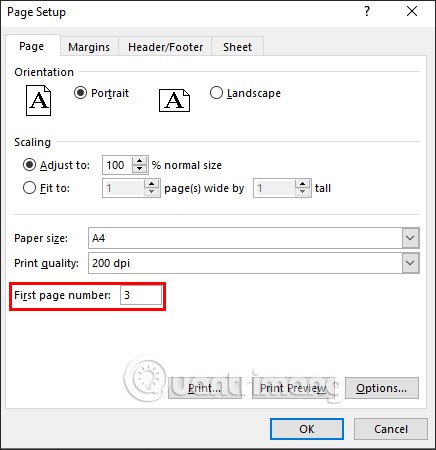
Numerotați paginile Excel folosind antet/subsol Excel
Inserarea antetului în Excel sau inserarea subsolului în Excel ne este, de asemenea, foarte familiară. Și pe lângă adăugarea de informații în antet și subsol, puteți introduce și numere de pagină.
Pasul 1:
În pagina Excel, faceți clic pe Inserare , apoi căutați grupul Text și selectați Antet/Subsol .
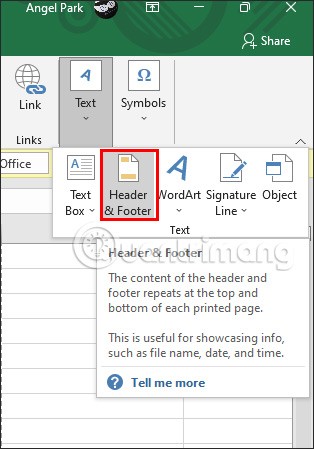
Pasul 2:
Apoi, faceți clic pe Numărul paginii pentru a insera numerele paginii, așa cum se arată mai jos.
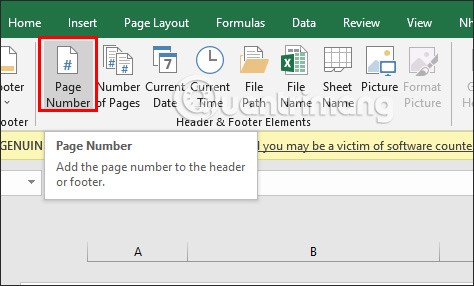
Pasul 3:
Imediat după aceea, selectați poziția în care doriți să plasați numărul paginii și numărul paginii va fi afișat în pagina Excel.
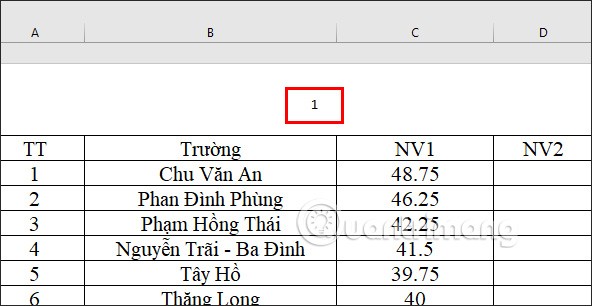
Instrucțiuni pentru inserarea numerelor de pagină în stil 1/2 în Excel
Inserarea numerelor de pagină în stilul 1/2 în Excel se aplică în cazul în care paginile au același conținut în stilul 1/2 și 2/2.
Vom folosi caracterul de numerotare a paginii în stil 1/2 în Excel pentru a-l configura.
Veți face clic pe pictograma Inserare număr de pagină și pictograma / apoi faceți clic pe pictograma Inserare număr de pagini .
Urmați instrucțiunile detaliate din Ghidul de numerotare a paginilor Excel 1/2 .
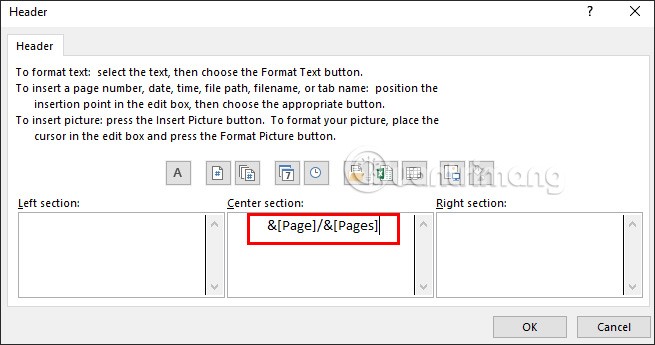
Numerotarea paginilor Excel prin modul Vizualizare
Aceasta este, de asemenea, o modalitate de a numerota pagini Excel prin Aspect pagină, dar o accesați din modul Vizualizare. Veți vedea apoi opțiunea de a avea numerotarea paginilor în antet sau subsol.
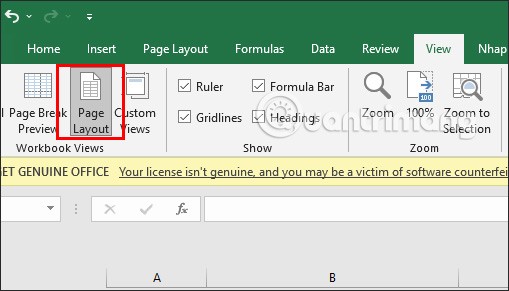
Apoi alegem și poziția pentru a introduce numărul paginii pe care dorim să-l folosim.
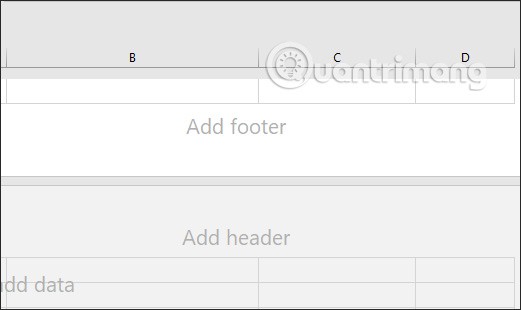
Instrucțiuni pentru a elimina numerotarea paginilor în Excel
Pentru a elimina numerele de pagină din Excel, deschideți și interfața Configurare pagină și apoi faceți clic pe fila Antet/Subsol. La poziția cu numărul paginii pe care ați introdus-o, faceți clic pe niciunul pentru a elimina numărul paginii din Excel. Faceți clic pe OK pentru a salva setările și pentru a elimina numerele de pagină din Excel.
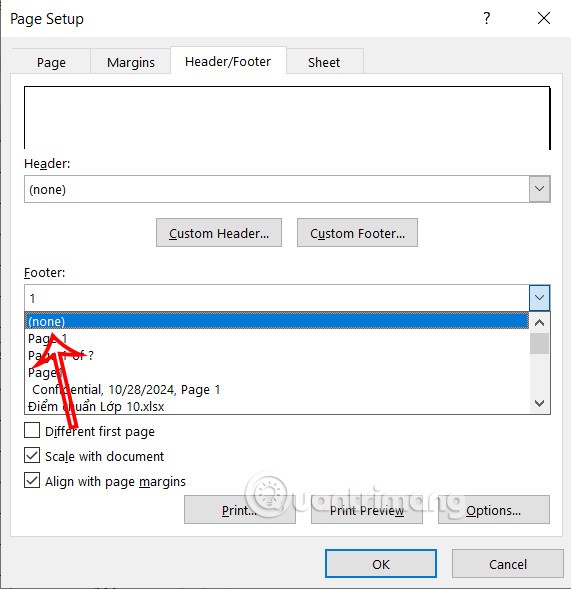
Tutorial video despre inserarea numerelor de pagină în Excel